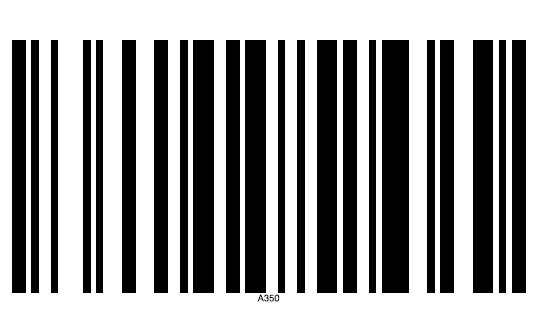Sie möchten Ihre Bestände auf Lagerplatzebene führen, dann müssen Sie die möglichen Lagerplätze in den Prüftabellen angelegen.
- Öffnen Sie die Transaktion Prüftabellen (BAS01)
- Wechseln Sie auf den Tab Lager/Logistik.
- Klicken Sie auf die Schaltfläche Lagerplätze
- Wenn Sie einen neuen Lagerplatz hinterlegen möchten, klicken Sie hierzu auf den grünen Button +Hinzufügen bzw. auf den blauen Stift um Änderungen an einem bereits bestehenden Eintrag vorzunehmen
- Füllen Sie die Felder entsprechend aus
- Gang / Gangseite / Level (Höhe) / Regal / Fach und Wegeoptimierung sind optionale Felder, welche hinterlegt werden können, wenn u.a. mit Scannern gearbeitet wird und die Lagerplätze systematisch geordnet sind und eine Wegeoptimierung zum Einsatz kommen soll
- Lager-Code = eindeutiger Schlüssel
- Lagerplatz = Bezeichnung des Lagerplatzes
- Lagerort = Zuweisung zum Lager
- Setzen Sie die entsprechenden Checkboxen aktiv / inaktiv
- Standard = handelt es sich bei dem Lagerplatz um den Standard-Lagerplatz
- Pickplatz = ist Pickplatz oder Nachstellplatz
- Bestand zu Marktplätzen synchronisieren = wird der Bestand auf diesem Lagerplatz zum Shop/Markplatz übertragen
- Lagerhaltung = Kennzeichen, ob die Lagerhaltung also Ein- und Ausgänge auf diesem Platz gebucht werden
- Freifläche = Kennzeichen, dass es sich um einen Bereich in einem Lager handelt, hier können mehrere Artikel lagern
- Pick-Verfügbarkeit ignorieren = beim Kommissionieren wird der Bestand außer Acht gelassen, es können demzufolge auch Artikel kommissioniert werden, welche keinen Bestand haben
- Wareneingangsplatz für DESADV = Kennzeichnung des Lagerplatzes für die Liefermeldung durch EDI
- Negativer Bestand erlaubt = sind negative Bestände (https://docs.reybex.com/kb/negative-bestande-aktivieren-deaktivieren/ ) auf dem Lagerplatz zulässig
- Parameter zur Prüfung des negativen Bestands
- Gesamt = Gesamtbestand / Totaler Bestand
- verfügbar = verfügbarer Bestand (Gesamtbestand abzüglich Reservierungen)
- Parameter zur Prüfung des negativen Bestands
- Reservierungsprüfung – Auswahl-Optionen
- keine
- alle negativen Buchungen ablehnen
- Reservierung darf Gesamtbestand nicht übersteigen
- Speichern Sie Ihre Anpassungen
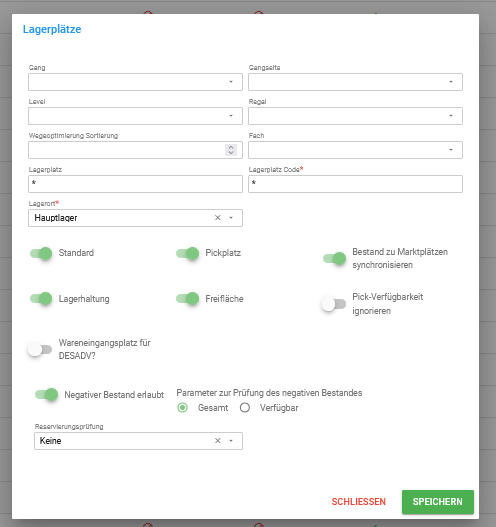
Sonstige Funktionen:
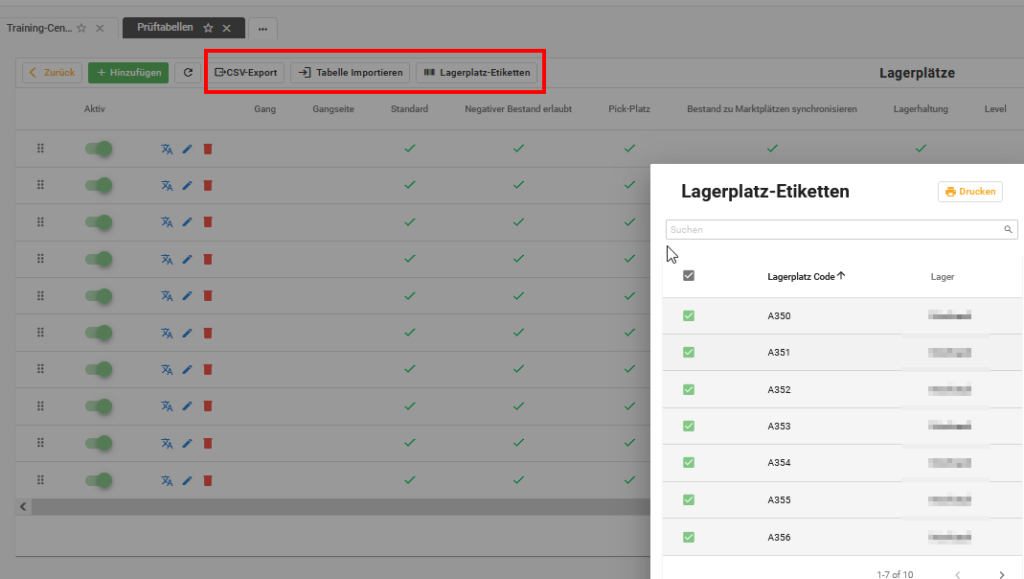
- CSV-Export um bereits vorhandene Lagerplätze zu exportieren
- Tabelle importieren, um Ihre Lagerplätze importieren aus einer Excel-Tabelle einzuspielen
- Lagerplatz-Etikette, um Etiketten zu den Lagerplätzen zu drucken
- Klicken Sie auf den Button Lagerplatz-Etiketten
- Markieren Sie die Lagerplätze, welche gedruckt werden sollen
- Klicken Sie auf den gelben Button Drucken
- Sie erhalten ein PDF-File mit den Barcodes zu den ausgewählten Lagerplätzen, als Barcode wird jeweils der Lagerplatz-Code verwendet.